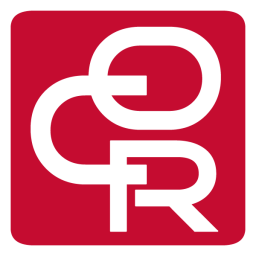诚华OCR识别软件识别图片文字的方法
- 时间:2020-11-14 11:05
- 来源:下载吧
- 编辑:weijiayan
诚华OCR识别软件是一款功能丰富的文字识别工具,可以帮助用户在电脑上识别一些图片中的文字,相信大家都知道在图片中的文字是没法直接复制下来的,所以当我们需要用到图片中的文字,又不想要手动打字出来的话就可以用到识别图片文字的方法了,通过诚华OCR识别软件就可以方便快速的完成识别文字的操作。只是很多用户没有用过这款软件,不知道要怎么识别图片文字,那么接下来小编就跟大家分享一下具体的操作方法吧,感兴趣的朋友不妨一起来看看这篇方法教程,希望能帮到大家。
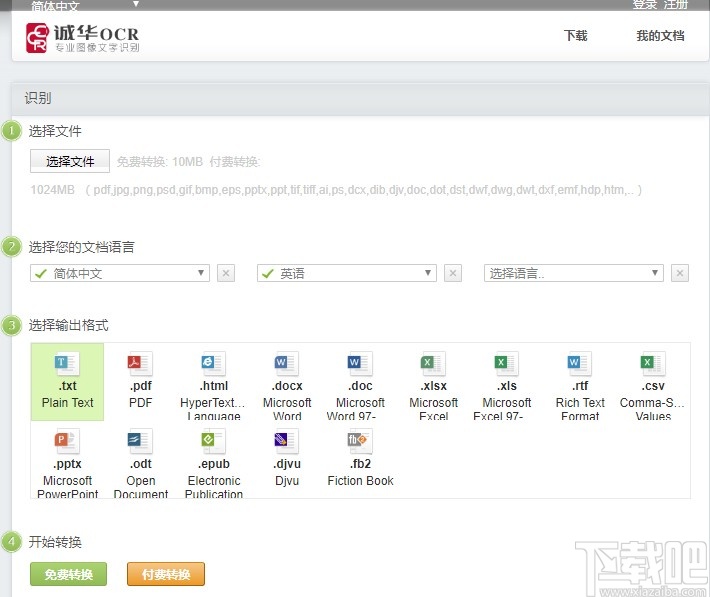
方法步骤
1.首先第一步我们打开工具界面之后,在界面中找到选择文件按钮,点击这个按钮之后可以选择想要识别的图片文件。
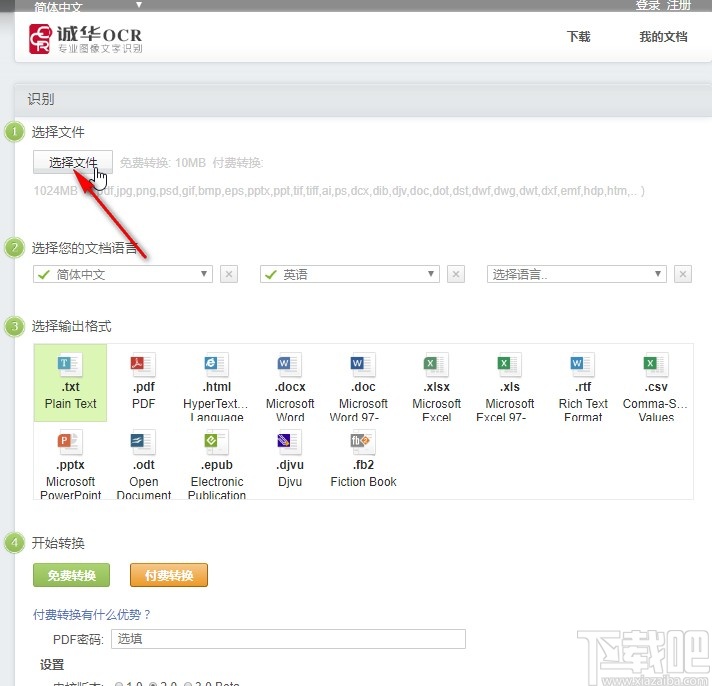
2.点击选择文件按钮之后,我们在出现的选择文件界面中,找到想要识别的的文字图片之后,点击右下角的打开按钮。
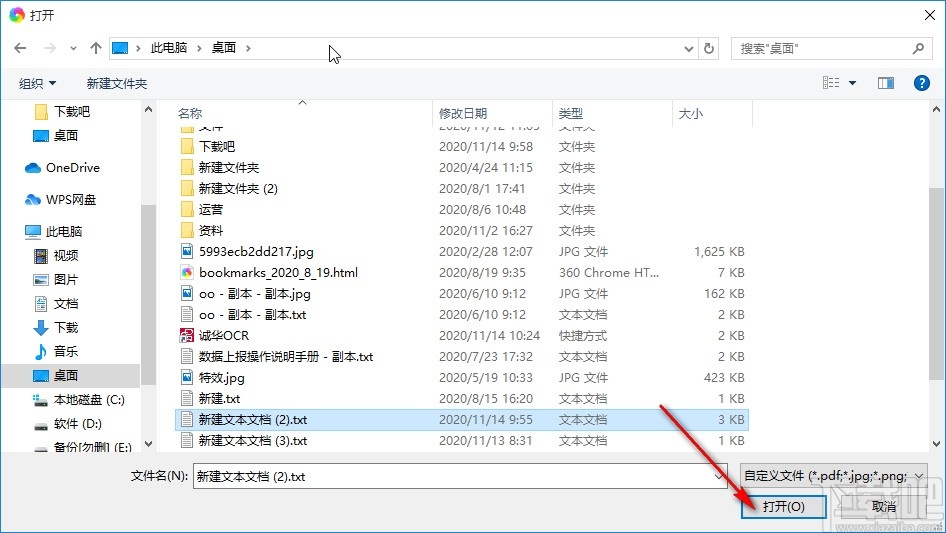
3.点击这个打开按钮成功添加想要识别的文件之后,我们在出现的界面中可以选择自己想要使用的文档语言,如下图中所示,点击下拉列表之后选择即可。
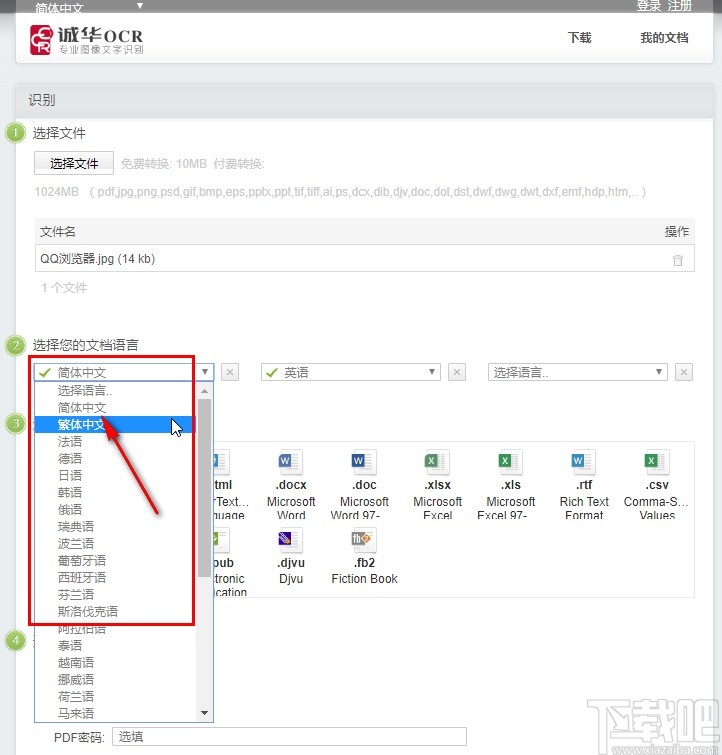
4.选择好想要识别的图片文件之后,下一步就需要根据自己的需求来选择输出文件的格式了,在这个界面中我们选中自己想要保存的输出文件格式,如小编选择了TXT格式。
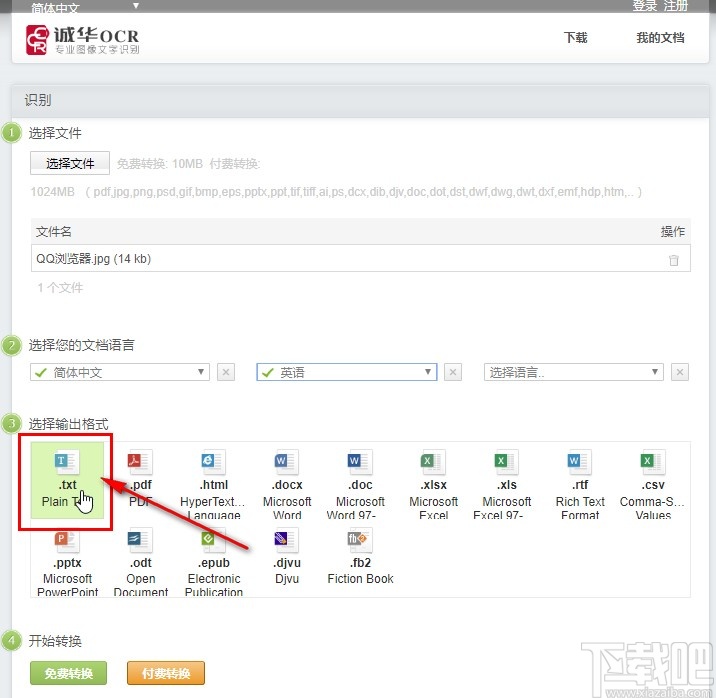
5.点击设置好想要识别的格式之后,下一步我们就可以点击这个免费转换按钮开始转换图片中的文字的操作了。

6.点击开始转换按钮之后,我们会看到正在转换的提示,如下图中所示,我们只需要等待转换操作完成就可以了。
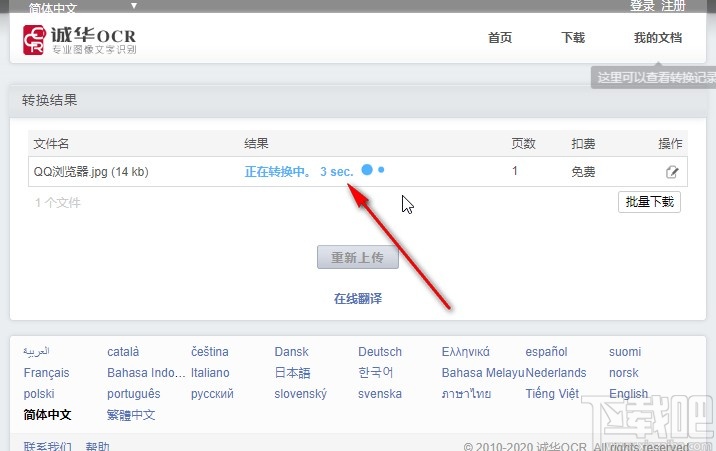
7.最后等到转换识别图片文字的操作完成之后,在界面中我们可以看到有一个下载按钮,点击这个下载按钮之后即可将识别转换的TXT文件保存下来。
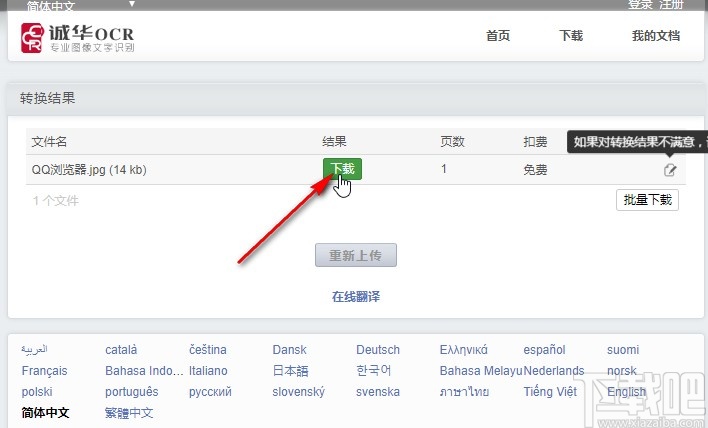
以上就是小编今天跟大家分享的使用诚华OCR识别软件的时候识别图片文字的具体操作方法,有需要的朋友可以试一试这个方法,希望这篇教程能帮助到大家。
最近更新
-
 淘宝怎么用微信支付
淘宝怎么用微信支付
淘宝微信支付怎么开通?9月5日淘宝公示与微信
- 2 手机上怎么查法定退休时间 09-13
- 3 怎么查自己的法定退休年龄 09-13
- 4 小红书宠物小伙伴怎么挖宝 09-04
- 5 小红书AI宠物怎么养 09-04
- 6 网易云音乐补偿7天会员怎么领 08-21
人气排行
-
 易剪辑给视频添加马赛克的方法
易剪辑给视频添加马赛克的方法
易剪辑是一款功能强大的视频编辑软件,该软件体积小巧,但是给用
-
 爱拍电脑端调整视频播放速度的方法
爱拍电脑端调整视频播放速度的方法
爱拍电脑端是一款功能齐全的视频编辑软件,该软件界面直观漂亮,
-
 snapgene下载安装方法
snapgene下载安装方法
snapgene是一款非常好用的分子生物学模拟软件,通过该软件我们可
-
 ae2020导出视频的方法
ae2020导出视频的方法
ae这款软件的全称是AfterEffects,是一款世界著名的拥有影像合成
-
 mouse rate checker下载安装方法
mouse rate checker下载安装方法
mouseratechecker是一款检测鼠标DPI和扫描率综合性能的软件,可以
-
 packet tracer汉化操作方法
packet tracer汉化操作方法
CiscoPacketTracer是一款思科模拟器,它是一款非常著名的图形界面
-
 manycam下载使用方法
manycam下载使用方法
manycam是一款非常实用且功能强大的摄像头美化分割软件,它拥有非
-
 ms8.0下载安装的方法
ms8.0下载安装的方法
MaterialsStudio8.0是一款功能强大的材料模拟软件,模拟的内容包
-
 blender设置中文的方法
blender设置中文的方法
blender是一款开源的跨平台全能三维动画制作软件,该软件功能十分
-
 blender复制物体的方法
blender复制物体的方法
blender是一款高效实用的跨平台全能三维动画制作软件,该软件不仅